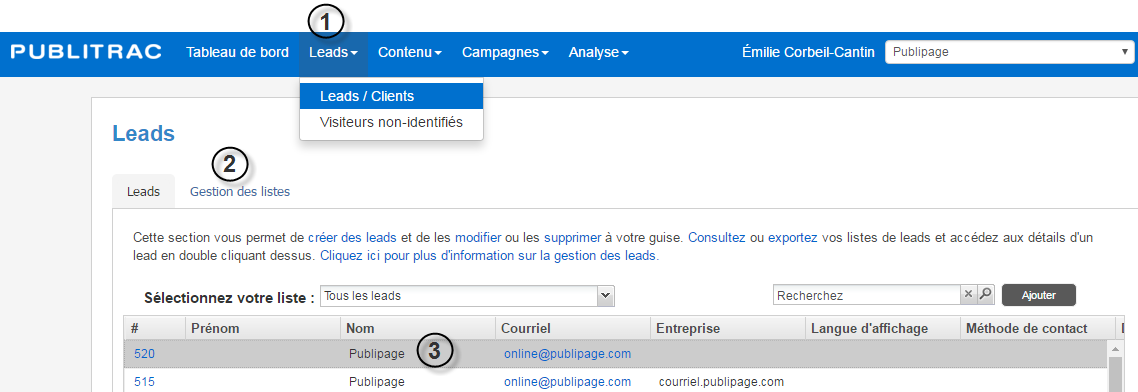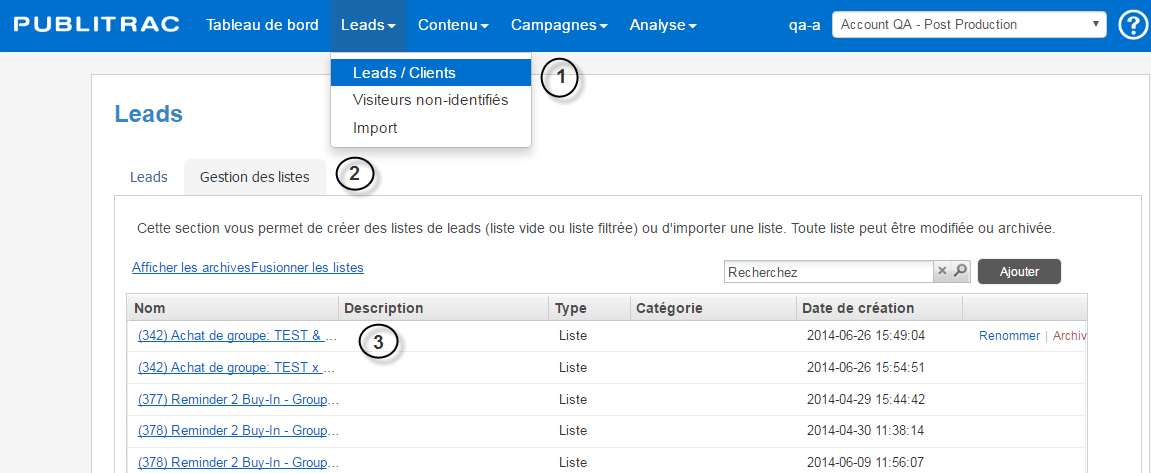...
4. Assurez-vous que les vendeurs reçoivent une copie des courriels que vous envoyez en leur nom.
- Ajoutez le nom du vendeur en question dans sa propre liste de contacts. Assignez cette liste au vendeur afin que les envois proviennent de celui-ci.
- Pour assigner un vendeur à sa propre liste, il doit premièrement faire partie des leads. S'il ne fait pas partie des leads, le créer manuellement et inscrire son nom comme vendeur attitré.
- S'il fait partie des leads, vous pouvez l'ajouter à sa liste en ouvrant sa page de Détails du lead (double-clic sur son contact) et en y inscrivant son nom comme vendeur.
- Vous pourrez ensuite vérifier si le vendeur a reçu le courriel en allant consulter la section Activités de la page Détail leads.
Assignez une liste à un vendeur
...
3. Sélectionnez la liste voulue.
L'écran ci-dessous s'affiche.
...
4. Cliquez sur Supprimer.
5. Cliquez Sauvegarder.
IMPORTANT : Si le vendeur supprimé est assigné à des leads, il restera assigné à ces leads.
Vous avez 2 options pour corriger le vendeur assigné.
Si le vendeur supprimé est remplacé par un unique vendeur
- Créer une liste filtrée avec le segment "vendeur = le vendeur à supprimer"
- Faire une campagne sur cette liste filtrée
- Changer attribut du lead )x) à (y), attribut étant le vendeur et le modifier pour le nouveau vendeur à attribuer à ces leads.
Si vous devez remplacer ce vendeur par plusieurs autres vendeurs
- Créer une liste filtrée avec le segment "vendeur = le vendeur à supprimer"
- Exporter cette liste
- Modifier les vendeurs pour avoir le bon vendeur attitré à vos leads
- Importer cette nouvelle liste
- Le champ Vendeur sera mis à jour avec la nouvelle valeur de la liste.
********Michel Frigon to provide SnagIts*********